Strategy ONE
从 SharePoint 和 OneDrive 导入数据
这新的数据导入体验该功能是在 MicroStrategy ONE 的 MicroStrategy Library 中引入的 更新 12。
这新的数据导入体验该功能是在 MicroStrategy ONE Update 10 中引入的。
从 MicroStrategy ONE 开始 (2024 年 9 月),用户可以从 OneDrive 导入数据。
按照以下步骤从 SharePoint 导入数据。
看相关主题了解更多信息。
使用数据源工作流创建 SharePoint 数据库角色
- 打开 Workstation 窗口。
- 在导航窗格中,单击
 , 旁边数据源。
, 旁边数据源。 - 点击SharePoint 和 OneDrive。
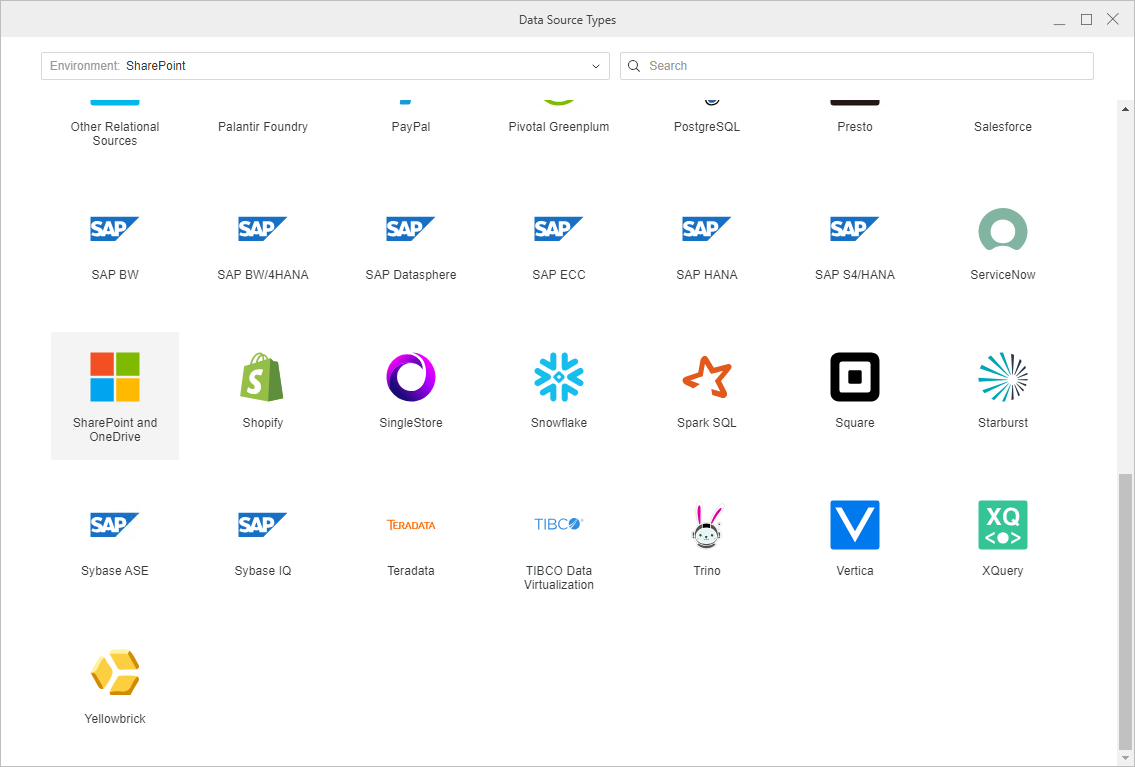
- 输入姓名正在创建的数据库角色以及描述,如有必要。在数据库版本,默认选择云网关SharePoint。
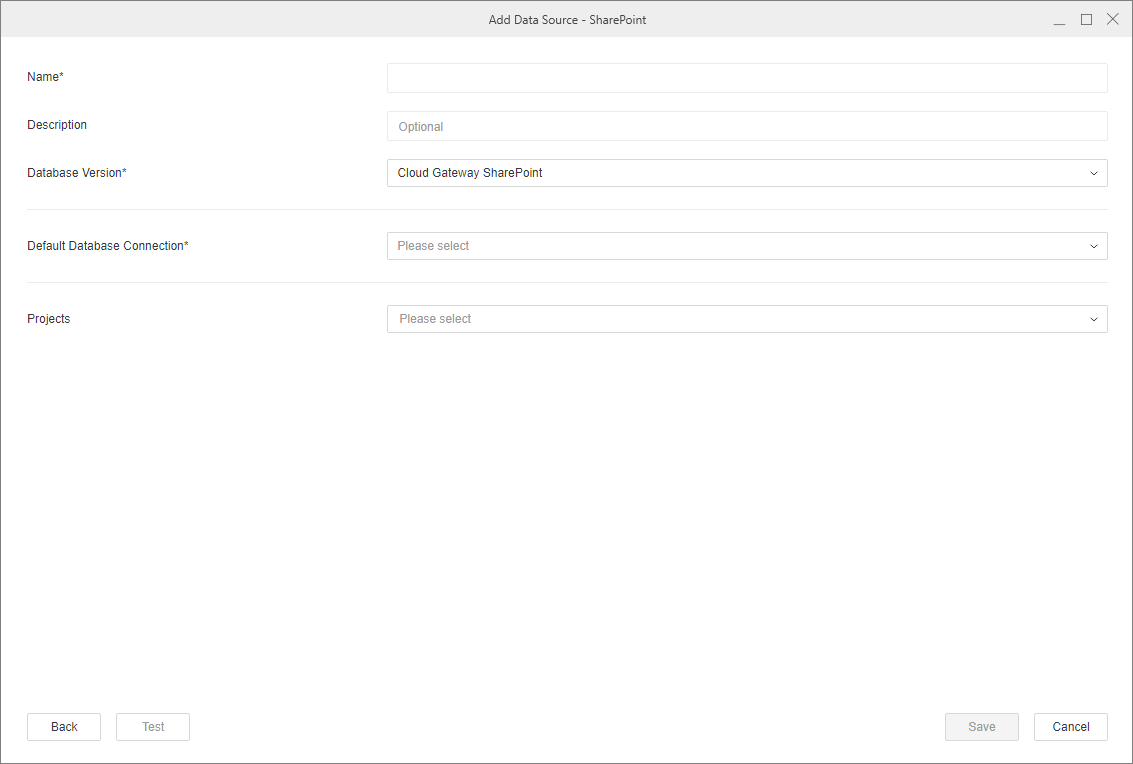
- 在默认数据库连接,添加新的数据库连接或选择现有的数据库连接。
- 要创建新的身份验证服务:
- 输入客户端 ID,客户端机密, 和董事(租户) ID。
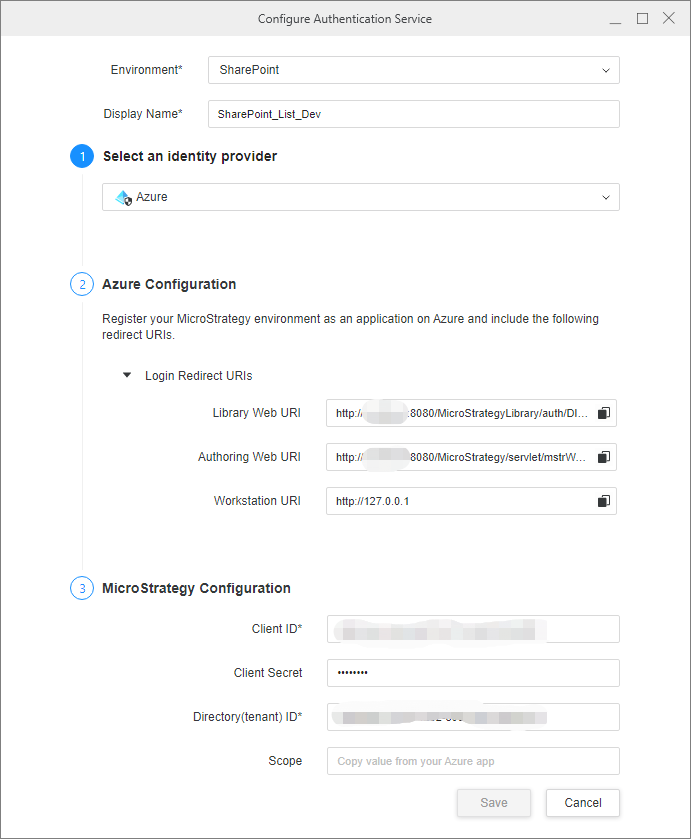
- 图书馆网站、创作网站和Workstation URI 会自动填充。将这些 URI 列入白名单,以便在 Library、Web 和Workstation。
看使用身份和访问管理 (IAM) 对象管理 OAuth 企业安全有关创建 IAM 的更多信息 目的。
- 输入客户端 ID,客户端机密, 和董事(租户) ID。
- 单击保存 (Save)。
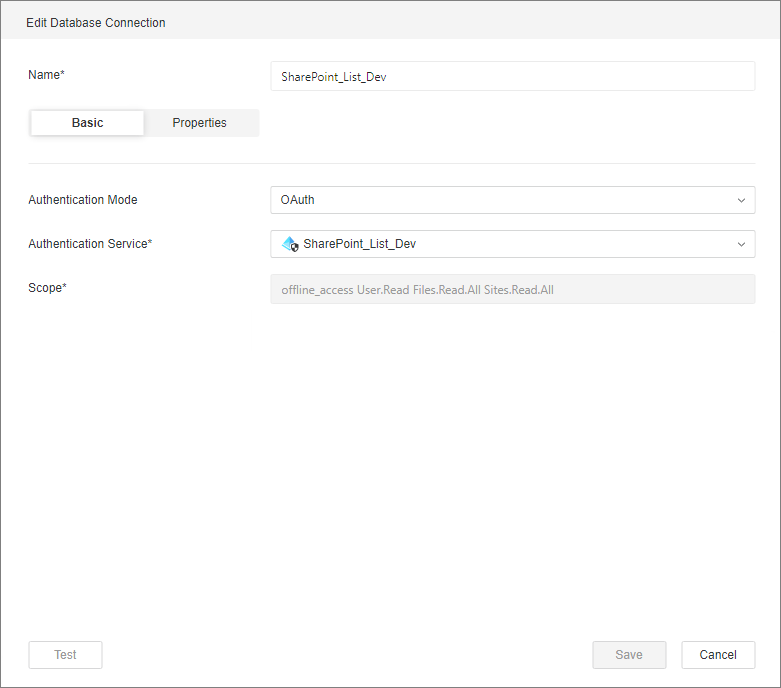
- 如有必要,选择铅笔图标来修改连接信息。
- 选择项目您想要关联该数据库角色。
- 单击保存 (Save)。
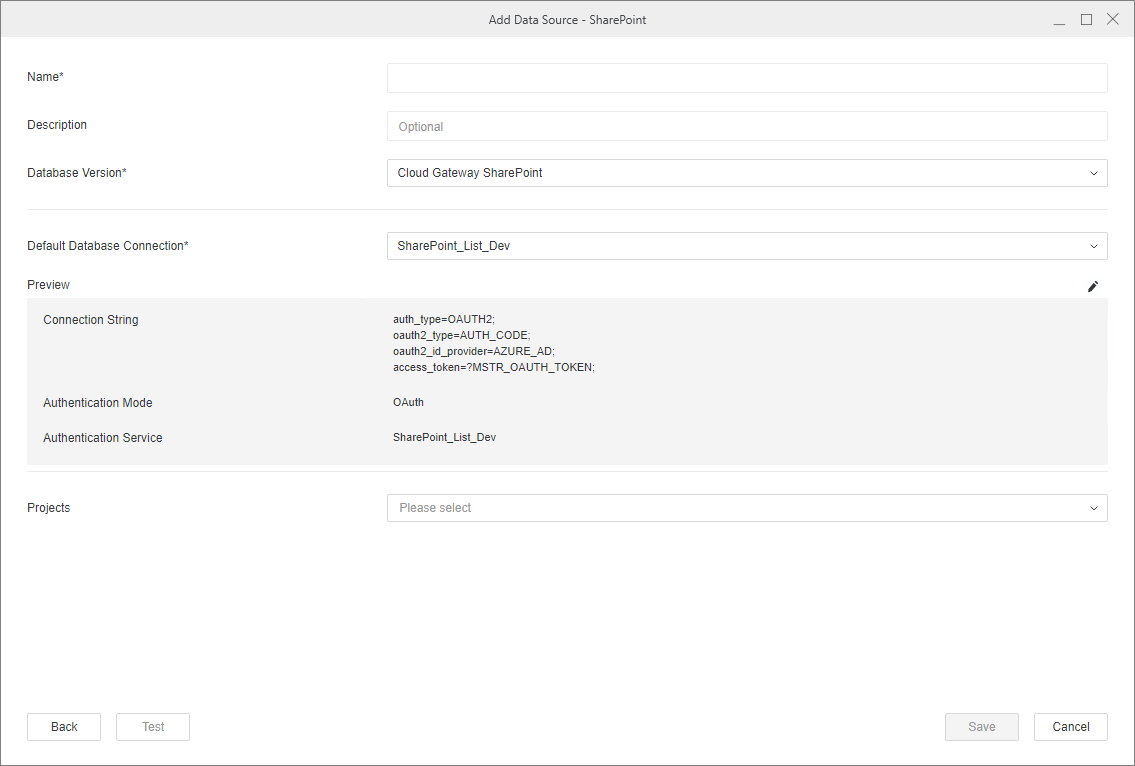
您不能使用测试 OAuth 工作流程按钮。
您不能使用测试 OAuth 工作流程按钮。
导入数据
成功创建所需的数据库角色后,即可开始导入数据。
- 打开 Workstation 窗口。
- 在导航窗格中,单击
 , 旁边数据集。
, 旁边数据集。 -
选择您的环境和项目,数据导入立方体,然后点击好的。
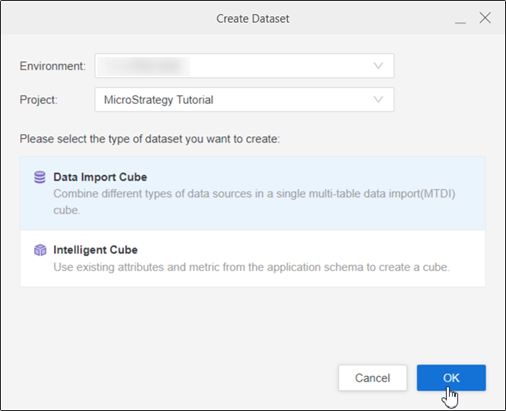
- 登录Strategy图书馆网。
- 转到数据导入主页并单击
 旁边数据目录。
旁边数据目录。 - 选择 SharePoint 和 OneDrive 数据库角色。使用数据源和企业安全工作流创建的数据库角色在此处可见。
- 选择数据库角色。如果这是您第一次使用数据库角色,则会出现一个弹出窗口要求输入用户名/电子邮件和密码。
- 在下拉菜单中,选择 SharePoint 网站并浏览列表/文件或选择 OneDrive 文件。
- 双击列表/文件或将其拖到右侧窗格。
- 在预览窗格中,您可以查看示例数据并调整列类型。
- 将立方体发布到Strategy使用您选择的数据。
